
为了让您方便快捷地设置居家动捕工作室,Xsens提供了7个简单的步骤供您使用,分别为:
第1步: 软件安装
第2部: 设置您的Xsens网络
第2步: 穿上动捕服
第4步: 硬件连接
第5步: 校准
第6步: 记录数据
第7步: 高清重新处理(HD Reprocess)和导出文件
以下是每个步骤的详细内容,以便设置您的居家动捕工作室。
第 1 步:软件安装
请下载最新的MVN Animate / Analyze并激活您在 Xsens 客户服务的电子邮件收件箱中收到的授权码。
第 2 步:设置您的 Xsens 网络
如果您想要硬件连接并访问互联网,请以这种方式设置您的网络。
MVN Link
从Link系统中取出华硕路由器、电源、电源适配器(如有必要)和网线。启动华硕路由器,从套件中取出网线,将一端插入华硕黄色端口,另一端插入电脑。如果您的电脑没有网线端口,请使用Link系统附带的网线转USB接口。
如果您想在互联网上使用华硕接入点,您需要另外一条网线。通过蓝色WAN连接将您的家用路由器连接到华硕。此外,您必须将华硕设置为路由器模式(步骤 1-6)。
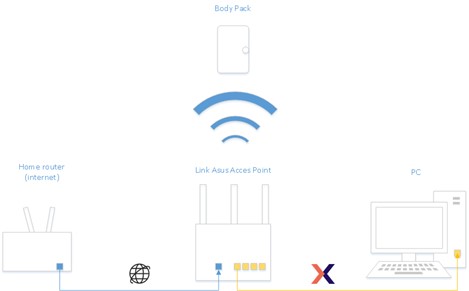
Link系统的另一个选择是将华硕路由器、家庭路由器和 电脑连接到以太网交换机。在这种情况下,无需将您的家庭网络连接到华硕蓝色WAN连接。以太网交换机和华硕路由器之间只有一根网线,并将其插入黄色端口。
MVN Awinda
对于Awinda系统,只需使用USB连接线将Awinda工作站(带有天线的工作站)插入您的电脑。无需更改或添加到您的家庭网络设置。
第 3 步:穿上动捕服
无论是否有同伴在场,你都能独自穿上动捕服。
MVN Link
取出除了标有“Prop”的传感器之外的动捕服和所有MTx传感器。同时取出Body Pack、电池以及上、下半身传感器连接线。将动捕服放在平坦的表面(例如桌子或床)上,解开所有动捕服拉链(手臂、腿、中间),并将传感器放在正确的魔术贴上。如需详细了解传感器放置位置,请点击阅读原文观看MVN Link硬件准备工作的视频教程。放置传感器时不需要穿上动捕服。


在所有17个身体传感器都放置好并连接到Body Pack后,穿上动捕服。Body Pack和电池应该放在您的背上,而不是身体的前面。然后,抓住手套、头带和脚垫,放置手、脚和头部传感器。
MVN Awinda
对于Awinda系统,将所有绑带放在平坦的表面(例如桌子或床)上,打开 MTw2 传感器,并将它们放在每个合适的带上。使用准备MVN Awinda硬件的视频教学作为指南。绑带有四种不同的宽度,适用于骨盆、大腿、上臂和前臂传感器。将传感器放在正确的绑带上后,将它们放在您的身体上,如教程视频中所示。使用绑带将传感器固定到位。
第 4 步:硬件连接
MVN Link
请按下Body Pack上的按钮,等待它连接到华硕路由器。Body Pack连接华硕路由器时会发出类似“嘟嘟嘟”的“开心”声。
打开MVN,进入文件,启动动作捕捉,确认动作捕捉配置窗口右侧的人体模型上有绿色球体。
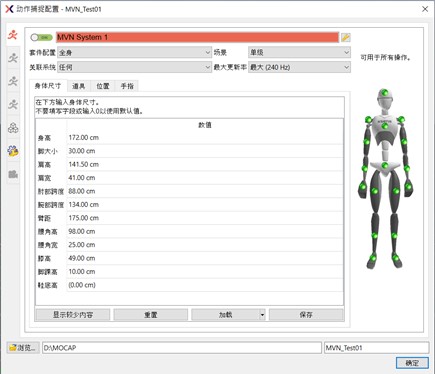
MVN Awinda
对于Awinda系统,确保Awinda工作站(带天线的)连接到您的电脑,打开MVN,进入文件,开始动作捕捉,确认动作捕捉配置窗口右侧的人体模型上有绿色球体。
第 5 步:校准
为了快速校准,只需测量并输入您的身高和鞋长。该软件将对身体的其余尺寸进行有根据的猜测。为您希望保存记录数据的位置提供文件路径,并命名创建新文件名称。按确定,您应该看到人体模型在视区中移动。
要开始校准,请选择一个要校准的系统,点击“校准”。
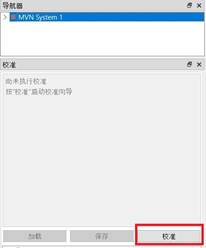
在“设置”选项中选择“我进行自行校准”,在“校准方法”选项中选择“N型姿势”,然后单击“下一步” 。
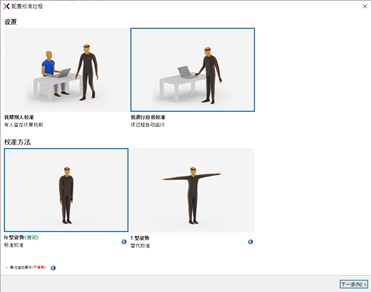
如果还不熟悉,请检查屏幕顶部指示的校准步骤。选择您想要在校准期间听到的音频说明。如果想要音频反馈,请确保扬声器处于启用状态。您可以通过单击喇叭图标来测试扬声器。
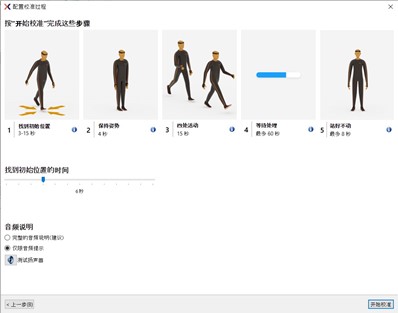
点击下一步, 让演员保持“N型姿势”4秒,在环境中移动15秒。如果可以的话,在运动过程中请尽量摆动手臂,但避免动作过快(例如跺脚或拍手) 。MVN正在处理校准,演员可以在此部分放松和移动(请避免快速移动) ,这大约需要10秒钟(取决于您的电脑配置)。MVN将自动检测到演员是静止的,并将应用校准。MVN将显示校准完成和结果。
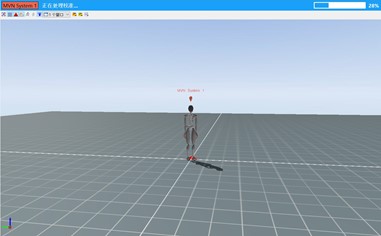
为了更好地了解校准过程,请观看校准Link或校准Awinda的教程。
处理完毕后,请以8字形在房间内走动约30秒。然后,通过单击校准按钮旁边的“保存”来保存校准。
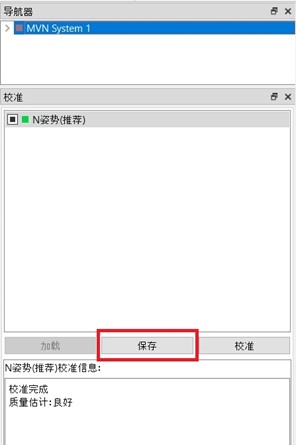
第6步:记录数据
按工具栏中的红色按钮开始记录数据。当您看到它旋转时,表示正在录制。要停止录制,请按下旋转的红色按钮。将自动弹出一个窗口,询问要“保存”还是“丢弃”文件。

第7步:高清重新处理(HD Reprocess) 和导出文件
所有动捕的文件都必须重新处理才能导出。再处理有 2 个级别,高清(HD)和标准(Normal)。您可以在“重新处理”按钮下(或在“任务”>“重新处理”下)找到重新处理选项。如需更多信息,请阅读这篇关于高清重新处理 (HD)的文章。
导出文件时,转到文件 > 导出,然后选择您的导出方法。有关更多信息,请阅读这篇关于导出的文章。该方法取决于您需要导出的文件数量。例如:
如果需要导出几个文件,在MVN中打开文件,“重新处理”它们,等待“重新处理”完成,然后转到文件 > 导出,最后选择“导出所有打开的文件”。
如果需要导出许多文件,无需在MVN中单独对每个文件进行HD重新处理。移动所有您想要的mvn文件到一个单独的文件夹中。然后,在MVN中的文件 > 导出 > 批量导出。批量导出可以同时高清重新处理文件。
